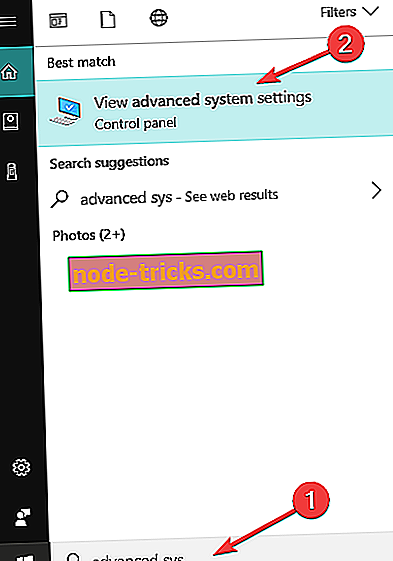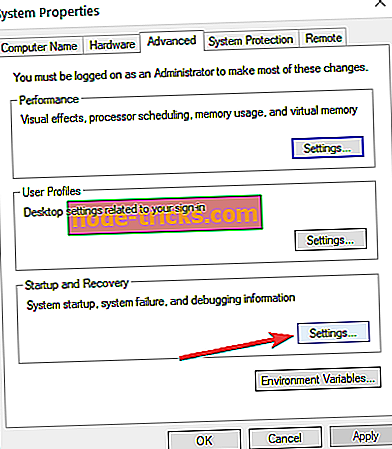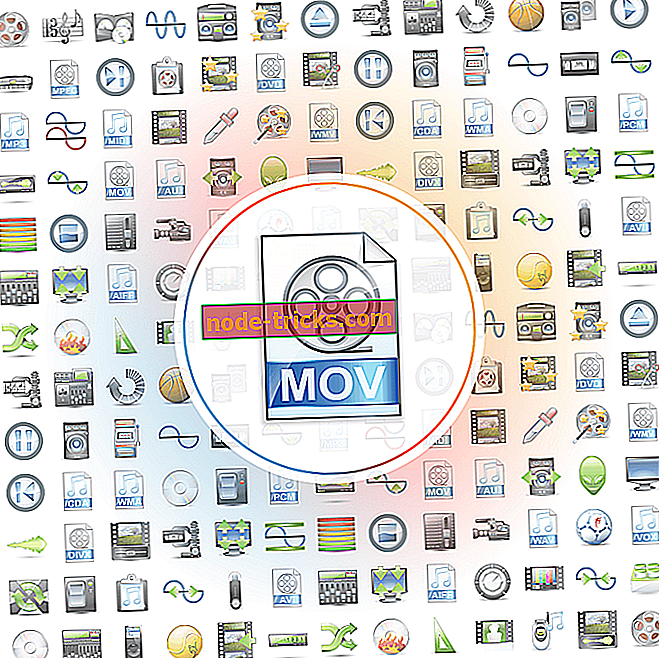Kā noņemt vairākas Windows 10, 8.1 instalācijas
Šajā rokasgrāmatā mēs runāsim par kaitinošām problēmām, par kurām viens no mūsu lasītājiem ir ziņojis. Citi lietotāji arī sūdzējās par to pašu problēmu Microsoft kopienas forumos. Viņi vēlas zināt, kā noņemt vairākus Windows 10, Windows 8.1 instalē uz vienas mašīnas . Lūk, mūsu atbilde.
Es domāju, ka es darīju tīru Windows 8 instalēšanu uz manu Dell XT2, bet tagad manā mašīnā ir 2 Windows 8 kopijas; viens no tiem ir bojāts. Kā noņemt vienu? Šeit ir informācija: - Dell XT2 - sākās ar WinXP planšetdatoru, 64GB SSD, nevis telpām 2x operētājsistēmām. - Vai Win8 tīrā instalācija bija ļoti sāpīga vadītāja problēmu dēļ, un nevēlos to darīt vēlreiz, ja es to varu izvairīties! - Ran labi 2 gadus, gribēja veikt tīru instalēšanu un atjaunināt uz 8.1, lai es varētu dot draugam. - Ran uzstādītājs izslēgts no CD, pirmo reizi tas, šķiet, nav pabeigts un dīvaini darbojās. Re-run un tas pabeidzis normāli (ti, veicot to ar iestatījumu iestatījumu) - Tagad, kad es restartēju, tas man jautā, kuru Windows 8 kopiju es gribu palaist. # 1 darbojas labi, bet, ja es izvēlos # 2, es esmu teicis, ka tas ir bojāts. - Es arī pazaudēju apmēram 15 GB diska vietas
Dzēst vairākas Windows 10 instalācijas
Šis ir ļoti labs jautājums, un šeit ir nepieciešami soļi, lai šo problēmu atrisinātu:
- Nospiediet Windows + X un pēc tam noklikšķiniet uz Sistēma
- Tagad dodieties uz priekšu un noklikšķiniet uz Advanced System Settings
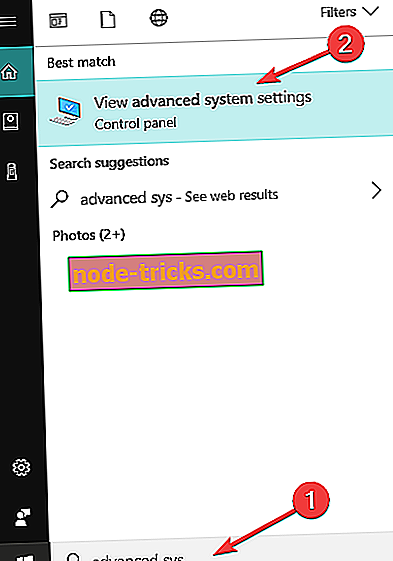
- Cilnē Advance ( Palīdzība) atlasiet Start up and Recovery ( Sākt darbību un atkopšanu ) un pēc tam noklikšķiniet uz Settings (Iestatījumi)
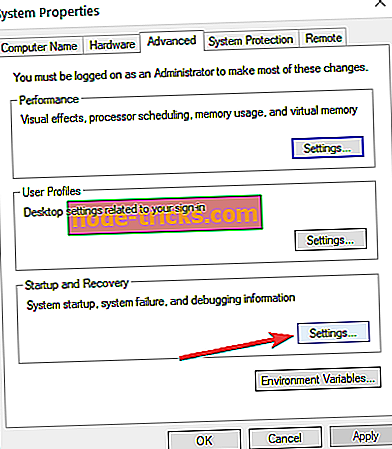
- Sistēmas startēšanas režīmā jūs tagad noklikšķināsiet uz noklusējuma operētājsistēmas un no turienes izvēlieties Windows 8.1 vai Windows 10, atkarībā no jūsu OS versijas.
- Tagad dodieties uz priekšu un noņemiet atzīmi " Laiks, lai parādītu operētājsistēmu sarakstu "

Kā rīkoties, ja nodalījumā ir instalēta cita Windows 10, 8.1 kopija, izpildiet tālāk norādītās darbības.
- Nospiediet Windows taustiņu + X un pēc tam noklikšķiniet uz Diska pārvaldība
- Tagad paplašiniet diska pārvaldību un pēc tam atlasiet atkopšanas nodalījumu
- Tagad ar peles labo pogu noklikšķiniet uz tā un pēc tam atlasiet ' Formatēt ', pēc kura jūs saņemsiet brīdinājuma dialogu
- Tagad atlasiet failu sistēmas opciju un noklusējumu, kas ir NTFS
Pēc formatēšanas procesa pabeigšanas disks tiks parādīts kā “loģiskais disks” diska pārvaldībā.
- Tagad jums ir nepieciešams ar peles labo pogu noklikšķināt uz " loģiskā diska " diska pārvaldībā un pēc tam izvēlieties "Dzēst sējumu"; Kad parādās brīdinājuma dialoglodziņš, izvēlieties „Jā”
- Izdzēstais sējums tagad parādīsies kā “Brīva telpa”
- Ar peles labo pogu noklikšķiniet uz sadaļas Brīvā telpa un noklikšķiniet uz Dzēst, uz displeja redzamā diska pārvaldības brīdinājuma noklikšķiniet uz Jā.
Tagad izpildiet tālāk norādītos norādījumus:
Tagad skaļums parādīsies kā nepiešķirts. (labas lietas). Nākamais solis ir apvienot šo nepiešķirto brīvo vietu ar sistēmas nodalījumu. Ar peles labo pogu noklikšķiniet uz Sistēmas apjoms un konteksta izvēlnē noklikšķiniet uz opcijas “Paplašināt skaļumu”, kad parādās brīdinājums, noklikšķiniet uz “Jā”. Tagad sāksies vednis, kas vadīs soļus, lai apvienotu nepiešķirto telpu ar sistēmas nodalījumu. Vednis nodrošina vienkāršu procedūru, lai apvienotu nepiešķirto telpu ar sistēmas disku. Kad esat atlasījis vietu, noklikšķiniet uz Tālāk, vedņa beigās redzēsiet piešķirto summu.
Runājot par nevajadzīgo Windows OS instalēšanas dzēšanu, neaizmirstiet arī izdzēst failus un mapes no mapes Softwaredistribution .
- Atveriet šo datoru > Atveriet nodalījumu, kurā esat instalējis sistēmu Windows
- Atveriet Windows mapi> atrodiet mapi Softwaredistribution
- Atvērt apakšmapi Lejupielādēt > izdzēst visu no tā.
Mapē Lejupielāde ir pagaidu atjaunināšanas faili un to noņemšana palīdz atbrīvot vietu diskā.